首页 > 谷歌浏览器隐私浏览模式详解教程
谷歌浏览器隐私浏览模式详解教程
来源:Chrome浏览器官网时间:2025-08-01
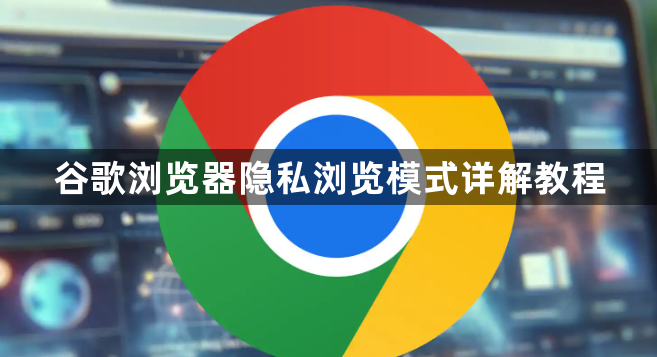
打开Chrome浏览器后,点击右上角三个垂直排列的点进入菜单,选择“打开新的无痕式窗口”。此时会弹出一个全新窗口,地址栏左侧显示隐身图标,表明已进入隐私浏览模式。在此模式下,所有上网行为都不会被记录,包括浏览历史、Cookie和网站数据以及表单填写信息,特别适合公共场合或与他人共用设备时使用。但要注意,一旦关闭该窗口或标签页,所有临时存储的内容都将被自动清除。
在设置中进一步强化防护措施。进入“隐私和安全”选项,找到“Cookie和其他网站数据”部分,勾选“阻止第三方Cookie”。这项设置能有效防止广告商通过跨站点追踪技术收集用户的浏览习惯。还可以选择在退出浏览器时自动清除所有cookie,或者手动点击“清除浏览数据”进行定期维护,减少网站对用户行为的长期跟踪。
调整内容权限管理敏感设备访问权。同样在“隐私和安全”区域,点击“内容设置”,这里可以分别控制相机、麦克风、位置等设备的启用状态。对于不需要使用这些功能的网页,直接选择“禁止”即可阻止未经授权的程序调用硬件设备,从而保护个人隐私不被泄露。例如在访问陌生网站时,系统会主动提示是否允许其获取地理位置信息,此时应谨慎做出选择。
开启安全浏览功能防范恶意攻击。确保在“隐私和安全”设置中启用了“使用安全检查”,该功能会自动扫描访问的网站是否存在钓鱼欺诈或恶意软件风险。当检测到危险链接时,浏览器会发出警告并建议用户离开当前页面,有效避免因误点广告而造成的账号被盗等问题。
加强密码管理的安全保障机制。进入“隐私和安全”下的“密码”管理界面,可以选择不保存任何密码,或者仅在每次输入时询问是否记住新密码。这样既方便了日常登录操作,又降低了因自动填充导致密码外泄的风险。特别是对于重要账户,建议始终手动输入凭证以确保安全性。
安装扩展程序补充防护能力。推荐添加如Ghostery或uBlockOrigin等专业插件,它们能够拦截广告脚本、社交媒体追踪器和其他潜在的数据收集工具。这些插件通常位于Chrome应用商店,安装后通过工具栏按钮即可实时监控并阻断各类跟踪行为,为用户提供额外的隐私保护层。
通过上述步骤依次完成隐身窗口开启、Cookie拦截、设备权限管控、安全检测启用、密码策略调整和插件安装等操作,能够系统性构建Chrome浏览器的隐私防护体系。从基础模式延伸到高级设置层层递进,既满足普通用户的便捷需求,也能满足安全专家的深度防护要求。
推荐多款谷歌浏览器优质扩展插件,并详细讲解安装流程,助力用户提升浏览体验。
2025-12-01
Google Chrome浏览器企业版Mac支持自动化安装。文章分享安装流程、操作技巧及经验,帮助用户高效安全完成浏览器部署。
2025-12-31
备份恢复和网络优化是提升Chrome浏览器使用体验的关键操作。本文分享了积累备份恢复操作经验的技巧,以及网络环境优化方法,帮助用户确保浏览器的顺畅运行。
2025-12-01
google浏览器提供启动速度优化功能,通过优化加载项和缓存管理,实现快速启动和高效访问。
2025-12-21
谷歌浏览器支持智能搜索结果筛选功能,用户掌握操作方法后可实现精准查询并提升搜索效率。
2025-11-30
谷歌浏览器2025版推出多项隐私保护功能,包括跟踪防护、数据加密与无痕模式优化,实测效果显著提升安全性。
2025-12-23
谷歌浏览器支持多设备同步功能,用户可在不同设备间同步书签、密码和浏览记录,实现数据统一管理,方便跨端操作和浏览。
2025-12-10
谷歌浏览器密码管理功能提供安全存储和自动填表操作,用户可有效管理账号密码,提高登录效率和安全性。
2025-12-05
Chrome浏览器支持插件批量安装,本教程讲解高效操作方法,帮助用户快速配置扩展工具,提升浏览器功能效率。
2025-12-01
Chrome浏览器提供离线包安装方式,用户可在无网络环境下完成操作,全流程讲解帮助顺利部署,保证稳定使用与功能完整。
2025-12-25

